Q 1: Кто-нибудь знает, есть ли программа или что-то, что улучшает качество ваших видео?
Q 2: Привет! У меня есть видео 480p, и я хочу повысить разрешение до 1080p. Вы знаете какой-нибудь конвертер или средство улучшения разрешения видео? Большое спасибо!
У вас есть видео с низким качеством? Вы когда-нибудь думали преобразовать видео низкого качества в высокое качество? Многие люди могут расстроиться из-за своих видео с разрешением 480p или даже ниже. Когда их воспроизводят на большом экране, это действительно плохое визуальное восприятие. С быстрым развитием технологий в жизнь людей вошло даже 4K-телевидение. Требования людей к жизни становились все выше и выше. Видео с низким качеством и разрешением устарело. Но классический видеоконтент все же может заинтересовать вас. Тогда как улучшить качество видео?
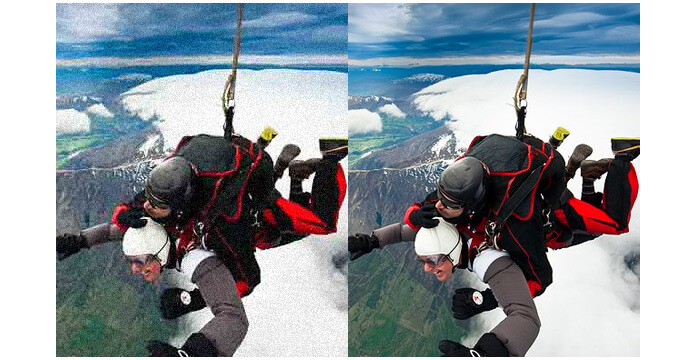
Все мы знаем, что в прошлом веке было много классических фильмов и документальных фильмов, в то время технология не была настолько продвинутой, как этот момент, поэтому не так просто повысить разрешение видео. И теперь, с рождением Video Enhancer, невозможность становится возможной. Например, вы можете легко конвертировать SD в HD и улучшать видео с 480p до 720p, 1080p одним щелчком мыши.
Лучшее программное обеспечение для улучшения качества видео должно быть Aiseesoft Видеоусилитель, Когда мы будем искать «усилитель качества видео» в Google, мы получим много разных ответов. Aiseesoft обещает пользователям абсолютно загрузочную среду и всесторонние улучшающие функции. Это должно быть самое большое различие между Aiseesoft Video Enhancer и другим программным обеспечением на текущем рынке.
Загрузите и установите эту программу для улучшения качества видео на свой компьютер.
Шаг 1 Добавить файл к этому Видеоусилитель
После установки вы можете запустить его на своем компьютере. щелчок Добавить файл В интерфейсе вы можете загрузить видео низкого качества в эту программу. Если вам нужно улучшить несколько видео, вы можете одновременно перетаскивать их.
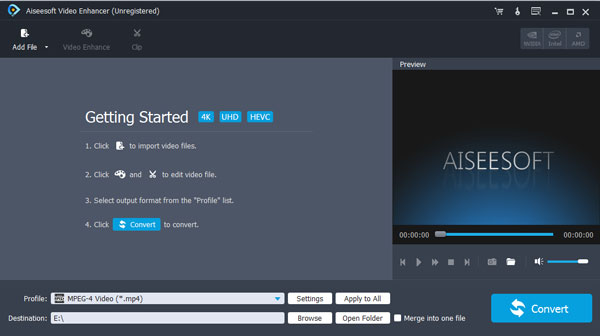
Шаг 2 Улучшение видео одним щелчком мыши
Нажмите Улучшение видео открыть другое окно. Во всплывающем окне вы найдете три различных шаблона для повышения качества видео в соответствии с различными потребностями: повышение разрешения, оптимизация яркости и контрастности, удаление шума видео. Выберите тот, который вам нужен, и нажмите Применить и закройте это окно.

Шаг 3 Конвертировать видео с быстрой скоростью
Здесь вы можете выбрать формат вывода видео из выпадающего меню профиля, и для вашей информации существует более 300 форматов вывода. А затем нажмите кнопку «Конвертировать», чтобы завершить последний шаг по улучшению вашего видео. Дождавшись нескольких минут, вы сможете получить конвертированное видео по определенному месту назначения.
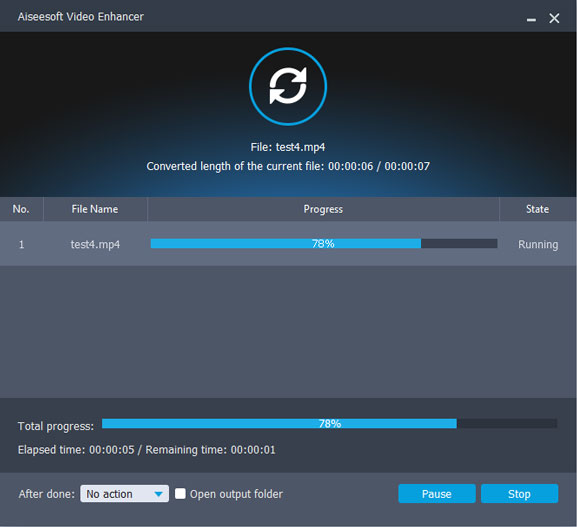
Преимущества этого улучшения качества видео следующие:
Проверьте, как редактировать видео и улучшить качество видео из видео ниже:

